Настроить шаблон автонумерации
АСР LANBilling может автоматически генерировать по заданному шаблону номера договоров и документов, а также логины пользователей и учётных записей. Это поможет унифицировать все номера и облегчит работу менеджера — ему не придётся запоминать правила нумерации
-
Перейдите в раздел «Опции» — «Настройки».

-
Перейдите на вкладку «Шаблоны автонумерации».

-
Нажмите «Добавить шаблон».

-
Выберите тип шаблона:
- логин пользователя;
- логин учётной записи;
- номер договора;
- номер документа.
Продолжите в зависимости от выбранного типа.
-
Настройте шаблон. Он может содержать произвольные символы, а также специальные теги:
- {X}, {XX}, {XXX} и так далее — порядковый номер.
- {DD} — день.
- {MM} — месяц.
- {YY} или {YYYY} — год.
ООбратите внимание, что тег {X} — обязательный. Все остальные теги вы можете добавлять и убирать по желанию.
Пример. Шаблон «User№{XXXX}-{YY}» будет генерировать логины
«User№0001-22», «User№0002-22» и так далее. В 2023 году порядковые номера снова начнутся с «0001»:«User№0001-23», «User№0002-23» и так далее. -
Введите описание. Это пояснение для менеджера, которое поможет отличить один шаблон от другого.
-
Вы можете установить флаг «По умолчанию». В этом случае при создании пользователя система будет автоматически формировать логин в соответствии с указанным шаблоном.
-
Нажмите «Обновить».

Шаблон добавлен. При создании пользователя ![]()

-
Настройте шаблон. Он может содержать произвольные символы, а также специальные теги:
- {X}, {XX}, {XXX} и так далее — порядковый номер.
- {DD} — день.
- {MM} — месяц.
- {YY} или {YYYY} — год.
- {account_login} — логин пользователя.
- {agreement_number} — номер договора.
Шаблон должен содержать хотя бы один из тегов: {X}, {account_login} или {agreement_number}. Остальные теги вы можете добавлять и убирать по желанию.
Пример. Шаблон
«account№{X}-{account_login}» для пользователя с логином alexeev будет генерировать номера«account№1-alexeev», «account№2-alexeev» и так далее. Обратите внимание, что с помощью такого шаблона получится создать только 9 логинов для каждого пользователя. После учётной записи с номером«account№9-alexeev» шаблон перестанет действовать. -
Введите описание. Это пояснение для менеджера, которое поможет отличить один шаблон от другого.
-
Вы можете установить флаг «По умолчанию». В этом случае при создании учётной записи система будет автоматически формировать логин в соответствии с указанным шаблоном.
-
Нажмите «Обновить».

Шаблон добавлен. При создании учётной записи ![]()
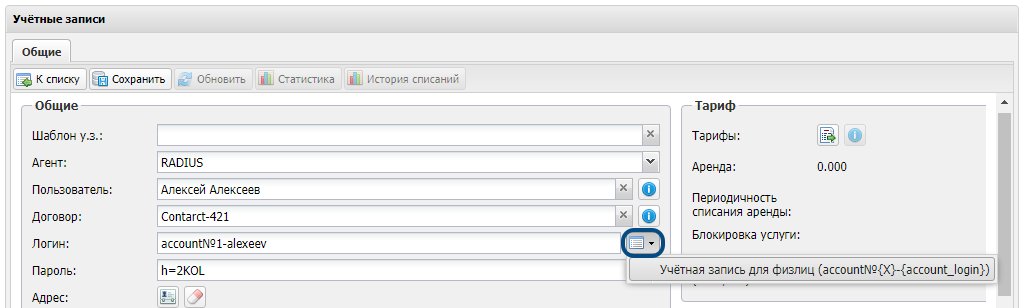
-
Настройте шаблон. Он может содержать произвольные символы, а также специальные теги:
- {X}, {XX}, {XXX} и так далее — порядковый номер.
- {DD} — день.
- {MM} — месяц.
- {YY} или {YYYY} — год.
- {account_login} — логин пользователя.
Шаблон обязательно должен содержать тег {X} или {account_login}. Остальные теги вы можете добавлять и убирать по желанию.
Пример. Шаблон
«Con{XXX}-{account_login}-{YY}» для пользователя с логином alexeev будет генерировать номера«Con001-alexeev-22», «Con002-alexeev-22» и так далее. В 2023 году порядковые номера снова начнутся с «001»:«Con001-alexeev-23», «Con002-alexeev-23» и так далее. -
Введите описание. Это пояснение для менеджера, которое поможет отличить один шаблон от другого.
-
Вы можете установить флаг «По умолчанию». В этом случае при создании договора система будет автоматически формировать номер в соответствии с указанным шаблоном.
-
Нажмите «Обновить».

Шаблон добавлен. При создании договора ![]()
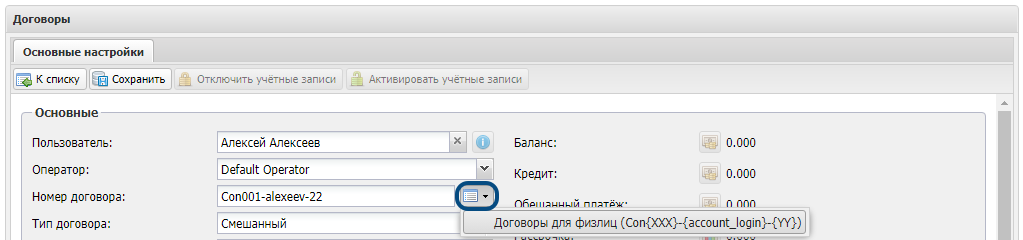
-
Настройте шаблон. Он должен содержать тег {N} — порядковый номер. Также вы можете добавлять произвольные символы.
-
Задайте специальный префикс для всех документов, созданных в АСР LANBilling — например, «LB-{N}». Так вы не перепутаете их с документами из других систем.
-
Придумайте разные префиксы для разных типов документов. Например,
«Invoice-{N}» — для счетов на оплату и«Facture-{N}» — для счетов-фактур. -
Если в вашей компании уже есть привычная система нумерации, вы можете сохранить её в АСР LANBilling.
-
-
Введите описание. Это пояснение для менеджера, которое поможет отличить один шаблон от другого.
-
Нажмите «Обновить».

Шаблон добавлен. Теперь вы можете указывать его в шаблонах документов.
Есть вопросы по документации? Пожалуйста, напишите их